JAK ZAČÍT
Informace jsou pro větší přehlednost rozděleny do několika okruhů:
S P R Á V A U Ž I V A T E L Ů
Ž Á D O S T / P O P L A T E K
V Y H L E D Á V Á N Í V Č S N
INFORMACE
Kterým uživatelům je určený přístup k normám "ČSN online pro firmy s více uživateli"?
Tato varianta je určena pro Žadatele, kteří potřebují přístup pro
dva a více uživatelů a zároveň si chtějí provádět jejich správu sami (pomocí zvoleného správce uživatelů popř. dvou správců).
Správce uživatelů může v systému přidávat nové uživatele, deaktivovat uživatele, kteří opouštějí pracovní pozici ve společnosti a spravovat jejich licence. Dále správce uživatelů podává nové žádosti o prodloužení předplaceného období, o přikoupení počtu tiskových stran a o zvýšení počtu uživatelů. V systému moho být nejvýše 2 správci uživatelů (kvůli zastupitelnosti nebo rozdělení kompetencí), kteří mohou, ale nemusí mít licenci nutnou k prohlížení norem.
Poplatek se hradí souhrnně za všechny uživatele a za celé období a stanoví ho příloha č. 2 vyhlášky
č. 571/2020 Sb..
Žadatel, který potřebuje pouze
jeden přístup (pro jednu fyzickou osobu) k normám, využije variantu "
ČSN online pro jednotlivce". Výše poplatků je u obou variant ČSN online shodná. Rozdíl je v tom, že u této varianty obdrží každý uživatel samostatnou výzvu k zaplacení poplatku a neexistuje zde žádný správce uživatelů.
INFORMACE
Jaké jsou podporované operační systémy a prohlížeče?
Veškeré informace o podporovaných operačních systémech naleznete v sekci
Ke stažení.
INFORMACE
Proč není podporován operační systém Microsoft Windows 8.1 a starší?
Od 31. 12. 2024 bude ukončena podpora operačních systémů Microsoft Windows,
které již nemají dostupnou oficiální podporu od společnosti Microsoft.
Jedná se převážně o Microsoft Windows XP, Vista, 7, 8, 8.1 a Windows Server 2008, 2012,
pomocí kterých se již z bezpečnostních důvodů nepůjde přihlásit a tedy používat portály ČSN online, Eshop ČAS, Sponzorovaný přístup a další.
Od roku 2025 bude na výše uvedených portálech od Vašeho operačního systému a internetového prohlížeče vyžadována podpora bezpečnostního protokolu TLS 1.2 a vyšší. Jedině tak budeme moci dále zkvalitňovat naše služby a přinášet bezpečně nové funkce.
Podpora výše zmíněných operačních systémů byla udržována po nadstandardně dlouhou dobu. Jejich další používání bude v některých případech možné, ale již pouze na vlastní bezpečnostní riziko bez nároku na technickou podporu.
Pokud se Vás tedy tato informace týká, aktualizujte svůj operační systém na verzi Windows 10 a vyšší (resp. Windows Server 2016 a vyšší).
INFORMACE
Jak postupovat při získání přístupu k normám "ČSN online pro firmy s více uživateli"?
- Zvažte, kolik uživatelů z vaší firmy má mít do ČSN online přístup. Počet uživatelů uvedený v žádosti je maximálním počtem, který můžete aktivovat. Z tohoto počtu licencí je vypočten poplatek. Dodatečné navýšení počtu licencí během předplaceného období je možné na základě další žádosti (ne však snížení). Podání žádosti je možné pouze elektronickou cestou prostřednictvím registračního formuláře. Nejdříve se vytvoří účet správce uživatelů, který později zavede ostatní uživatele a přiřadí jim licence.
Po vyplnění všech potřebných údajů registračního formuláře (žádosti o přístup) je potřeba souhlasit s podmínkami používání a pravidly ochrany osobních údajů (GDPR) a stiskem tlačítka Odeslat registraci a žádost o poskytnutí služby potvrdit správnost všech údajů a odeslání do systému.
- Na e-mailovou adresu správce uživatelů, uvedenou v registračním formuláři, dorazí e-mail s vygenerovaným heslem pro přihlášení do služby ČSN online. Potvrzení o podání žádosti a Výzva k zaplacení poplatku bude zaslána na e-mail správce nebo na e-mail určený pro zasílání této výzvy / potvrzení o zaplacení poplatku (pokud je vyplněný).
- Po obdržení hesla je umožněn přístup do systému, ale přístup do databáze norem bude aktivní až po doručení platby na bankovní účet Poskytovatele služby (obvykle 2 až 3 pracovní dny po zadání příkazu k úhradě). Správce má potřebná práva pro přidávání a deaktivaci ostatních uživatelů a přidělování zakoupených licencí. Může přidávat uživatele až do celkového počtu, který je uveden v žádosti. Upozorňujeme, že správce uživatelů ČSN online nemusí mít žádné speciální počítačové znalosti ani oprávnění. Stačí běžná uživatelská znalost počítače. Může to být uživatel, který s normami sám potřebuje pracovat nebo IT či administrativní pracovník, jelikož je možné později vytvořit druhého správce uživatelů. Správce uživatelů nemusí mít nutně přidělenou licenci k přístupu do databáze norem, ale při vytvoření účtu mu je automaticky jedna přidělena (lze změnit později v Administraci práv uživatelů).
- Doporučujeme, aby se správce uživatelů ČSN online nejdříve seznámil s instalací a potřebným nastavením služby, vyhledáváním ČSN a se čtením a ukládáním PDF souborů norem a až poté zavedl do ČSN online další uživatele. Získá tím zkušenosti a bude schopen poradit ostatním uživatelům. Správce je podle podmínek používání vyhrazenou osobou, která může v případě jakýchkoli potíží uživatelů kontaktovat technickou podporu ČSN online a ostatní uživatelé se svými problémy kontaktují vždy svého správce uživatelů ve své společnosti. Heslo jednotlivým uživatelům odesílá server automaticky v okamžiku, kdy správce uživatelů uloží údaje o novém uživateli na server ČSN online.
- K prohlížení norem ČSN nainstalujte prohlížeč Adobe Reader dle doporučeného postupu. Požadujeme používání prohlížeče Adobe Reader verze 9 a vyšší. Je samozřejmě možné použít také plnou verzi Adobe Acrobat. Alternativní prohlížeče PDF souborů nelze použít. Internetové prohlížeče sice také umožňují otevírat PDF soubory, ale nemají potřebné funkce pro prohlížení chráněných PDF souborů norem. Někdy bývají nastaveny jako výchozí prohlížeče pro otevírání PDF souborů. Toto výchozí nastavení je potřeba změnit, aby se PDF soubor otevíral v Adobe Readeru (viz Časté dostazy).
Pro verze Adobe Readru DC, XI a X je ve většině případů potřeba upravit nastavení chráněného režimu (viz Časté dotazy).
- Nainstalujte plugin FileOpen dle doporučeného postupu. Plugin je nezbytný pro otevření chráněných PDF souborů norem. V sekci Ke stažení je odkaz na nejaktuálnější odzkoušenou EXE verzi. Důrazně nedoporučujeme použít MSI instalátor, spuštěný přímo z webu společnosti FileOpen, který se nabídne při pokusu o otevření našeho souboru PDF bez předchozí instalace pluginu nebo EXE verzi ze stejného webu. Instalace by nemusela proběhnout korektně nebo by nový neodzkoušený plugin mohl obsahovat chyby.
- Nastavte svůj webový prohlížeč tak, aby umožňoval zápis tzv. cookies. Nejjednodušší cestou je přidat server https://csnonlinefirmy.agentura-cas.cz/ mezi tzv. důvěryhodné servery (viz Časté dotazy).
- Zkontrolujte správnost instalace. Použijte odkaz Otestovat plugin. Pokud se otevře testovací PDF soubor s textem, je plugin správně nainstalován.
- Přejděte na stránku vyhledávání ČSN kliknutím na odkaz V NORMÁCH v horní liště a po vyhledání libovolné normy klikněte na odkaz Text normy (vedle červené ikonky PDF). Otevře se další menší okno s ikonou PDF. Kliknutím na ikonu PDF se otevře text normy nebo lze PDF soubor uložit na pevný disk. K otevření PDF souboru potřebujete vždy souhlas našeho serveru. Výjimkou je doba 14 dní, kdy umožňujeme otevírat soubory PDF v takzvaném offline režimu. Je to doba od posledního přihlášení do ČSN online a otevření PDF.
INFORMACE
Co je důležité a jaké mohou nastat potíže?
- E-mailová adresa uživatele je velmi důležitá. Je přihlašovacím údajem a současně adresou, kam server posílá heslo. Pokud ji zadáte chybně, nedojde Vám heslo a nebude možné se přihlásit.
- Pokud heslo nepřijde, můžete si nechat vytvořit jiné pomocí funkce Zaslat nové heslo. Pokud nepřijde ani po opakovaném pokusu, je to signál, že něco není v pořádku. Nejčastější příčinou je překlep v e-mailové adrese. Někdy zprávu vyřadí antispamový nebo antivirový program na straně uživatele. Podívejte se do odstraněných zpráv v e-mailové schránce.
- Pokud se do systému můžete přihlásit, ale PDF soubor vám nejde otevřít, zkontrolujte správnost instalace plug-inu podle bodu 5 a 6.
- Pokud se můžete přihlásit, ale při pokusu o otevření PDF souboru se okamžitě objeví hlášení, že nejste přihlášen, zkontrolujte nastavení dle bodu 7.
- K otevírání PDF souborů má každý uživatel právo používat svoje dva počítače. Pokud tento limit překročí, je potřebný náš zásah k obnovení přístupu. Stane se to například i při výměně nebo přeinstalaci počítače. Důrazně nedoporučujeme si normy stahovat a ukládat je na počítač "do zásoby", případně je přejmenovávat. Je to zbytečná práce a hrozí její ztráta.
V případě technických potíží si znovu pročtěte sekci Jak začít a Často kladené otázky. Teprve když nenaleznete řešení, kontaktujte Vašeho správce uživatelů. Ten nám problém předá k řešení (jednotliví uživatelé nekontaktují podporu ČSN online přímo).
INSTALACE
Instalace programu Adobe Reader a pluginu FileOpen (Windows)
Pro správnou funkci služby ČSN online je zapotřebí mít nainstalovaný program Adobe Reader a plugin FileOpen.
 Adobe Reader
Adobe Reader
- Pokud nemáte Adobe Reader na svém PC ještě nainstalovaný, nainstalujte verzi Adobe Readeru ze sekce Ke stažení (stáhnout soubor na pevný disk, spustit a dokončit instalaci)
- Pokud máte již Adobe Reader déle nainstalovaný, zkontrolujte dostupnost aktualizací. Otevřete Adobe Reader a v menu Nápověda - zvolte Zkontrolovat aktualizace. Pokud jsou nové aktualizace dostupné, proveďte jejich instalaci.
 Plugin FileOpen
Plugin FileOpen
- Před instalací pluginu FileOpen ukončete všechny internetové prohlížeče a Adobe Reader.
- Nainstalujte verzi pluginu ze sekce Ke stažení (stáhnout soubor na pevný disk, spustit a dokončit instalaci)
- Přihlašte se do služby ČSN online a vyzkoušejte funkci pluginu na testovacím PDF souboru (musí se zobrazit text).
Pokud nastane
problém při instalaci nebo se zobrazí
chybová hláška, zkontrolujte nejdříve sekci
Časté dotazy, zda na Váš dotaz již neexistuje odpověď tam, a až poté kontaktujte podporu ČSN online.
INSTALACE
Jak zjistím, že mám plugin FileOpen správně nainstalovaný?
Pokud se Vám nedaří PDF soubor s normou otevřít, zkontrolujte, zda máte plugin FileOpen správně nainstalovaný.
V Adobe Readeru (v menu
Nápověda > Co jsou zásuvné moduly od jiných firem > FileOpen Client...) zkontrolujte přítomnost této volby.
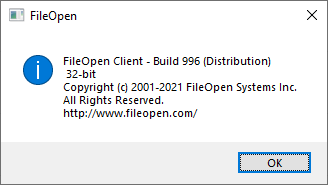
Pokud v menu volba Co jsou zásuvné moduly od jiných firem chybí, je plugin FileOpen
chybně nainstalován nebo je zakázáno použití jiných než
certifikovaných pluginů.
V menu
Úpravy > Předvolby > Všeobecné musí být volba Použít pouze certifikované zásuvné moduly deaktivována.

Další příčinou může být to, že otevíráte např.
jiný Adobe Acrobat na Vašem PC, ve kterém
není plugin FileOpen instalován z nějakého z předešlých důvodů.
INSTALACE
Nastavení internetového prohlížeče pro korektní otevírání norem
Při otevírání zabezpečených PDF souborů norem přímo v ČSN online přes internetový prohlížeč se může objevit jedno z těchto
chybových hlášení nebo
prázdná stránka.
Počítač se snaží otevřít chráněný PDF soubor přímo v okně internetového prohlížeče. Ten sice dokáže otevřít běžné PDF soubory, ale nikoliv chráněné PDF soubory norem. Jejich otevření je možné výhradně pomocí Adobe Readeru s nainstalovaným pluginem FileOpen.
Tento problém můžete vyřešit dvěma způsoby:
- Nejjednodušším řešením je PDF soubor normy stáhnout na pevný disk a až potom otevřít.
Po vyhledání normy v ČSN online klikněte na červený odkaz Text normy. V novém okně se objeví ikona Načítání souboru a text Soubor se připravuje. Až bude Soubor připraven ke stažení, klikněte pravým tlačítkem myši na ikonu PDF souboru (nebo na tlačítko "Načíst znovu") a vyberte Uložit odkaz jako... - pro MS Edge, Google Chrome a Mozilla FireFox, Uložit cíl jako... - pro MS Internet Explorer 11. Soubor PDF můžete uložit na pevný disk a potom z daného umístění např. pomocí Průzkumníka najít a otevřít nebo ho otevřít přímo v Adobe Readeru po jeho spuštění.
- Složitější řešení je nastavit internetový prohlížeč tak, aby přenechal otevření PDF souboru normy Adobe Readeru. Je potřeba nejdříve nastavit Adobe Reader jako výchozí aplikaci, pomocí které se otevírají soubory PDF. To lze provést nejjednodušeji přímo v nastavení Adobe Readeru v Úpravy > Předvolby > Všeobecné a zvolit Vybrat jako výchozí program pro PDF. Otevře se nové okno, kde stiskněte tlačítko Změnit a vyberte Adobe Reader a svůj výběr potvrďte OK (pokud se nové okno neobjeví, tak máte Adobe Reader jako výchozí prohlížeč PDF souborů již nastavený). Ostatní okna potvrďte OK.
Nastavení internetového prohlížeče, aby otevíral PDF pomocí Adobe Readeru:
 Microsoft Edge
Microsoft Edge
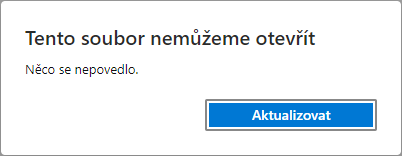
Kliknout pravým tlačítkem myši na obrázek připraveného PDF souboru a dále vybrat
Uložit odkaz jako.... PDF soubor normy se stáhne do Vámi vybraného umístění. Po otevření seznamu
Stahování v prohlížeči (CTRL + J nebo ikona stahování nebo 3 tečky -> Stahování) je potřeba kliknout pravým tlačítkem myši na stažený PDF soubor a vybrat volbu
Vždy otevírat v prohlížeči systému.
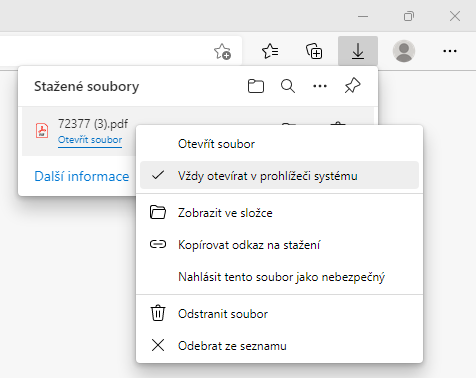
Při dalším kliknutí (levým tl. myši) na obrázek vygenerovaného PDF souboru se již soubor přímo otevře v prohlížeči Adobe Reader.
Toto nastavení lze vymazat, pokud do adresového řádku vložíte
edge://settings/downloads a stisknete tlačítko
Vymazat vše u položky
Typy souborů, které se automaticky otevírají po stažení.
 Google Chrome
Google Chrome
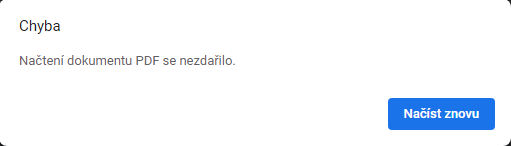
Kliknout pravým tlačítkem myši na obrázek připraveného PDF souboru a dále vybrat
Uložit odkaz jako.... PDF soubor normy se stáhne do Vámi vybraného umístění. Vpravo nahoře, vedle adresního řádku prohlížeče, kliknout na ikonu
Stažené soubory a pravým tl. myši kliknout
na stažený PDF soubor a vybrat
Vždy otevírat v prohlížeči systému (popř. v aplikaci Adobe Reader).
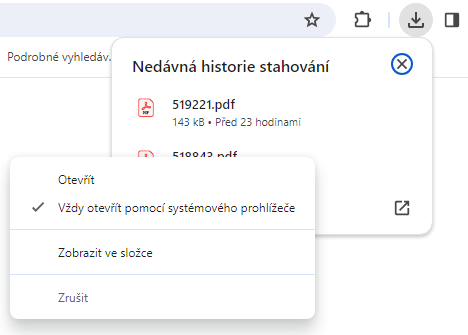
Při dalším kliknutí (levým tl. myši) na obrázek vygenerovaného PDF souboru se již soubor přímo otevře v prohlížeči Adobe Reader.
Toto nastavení lze vymazat, pokud do adresového řádku vložíte
chrome://settings/downloads a stisknete tlačítko
Vymazat u položky
Určité typy souborů po stažení automaticky otevírat.
 Mozilla Firefox
Mozilla Firefox
Po kliknutí na ikonu PDF připraveného souboru normy se norma stáhne, ale zobrazí se pouze
prázdná strana v Mozilla Firefox. Je tedy potřeba změnit chování prohlížeče při otevírání PDF souborů následujícím způsobem.
Pro rozbalení menu kliknout levým tlačítkem myši na
3 vodorovné řádky vpravo nahoře a vybrat
Nastavení (nebo do adresového řádku zadat
about:preferences). Do vyhledávacího pole s lupou zadat text
PDF. Vyhledá se tabulka, kde v řádku
přenosný formát dokumentů (PDF) zvolíte, co se má udělat se staženými soubory PDF.
Vyberte možnost
Použít výchozí systémovou aplikaci popř.
Vždy se zeptat.

 Microsoft Internet Explorer
Microsoft Internet Explorer
Zde stačí mít pouze nastavený Adobe Reader jako
výchozí prohlížeč PDF souborů (viz výše) a PDF soubor normy se po kliknutí na ikonu připraveného PDF souboru otevře v Adobe Readeru.
INSTALACE
Instalace programu Adobe Reader a pluginu FileOpen (macOS)
Pro správnou funkci služby ČSN online je zapotřebí mít nainstalovaný program Adobe Reader a plugin FileOpen.
 Adobe Reader
Adobe Reader
- Pokud nemáte Adobe Reader na svém PC ještě nainstalovaný, nainstalujte verzi Adobe Readeru ze sekce Ke stažení. Postupujte dle doporučeného postupu instalace.
- Pokud máte již Adobe Reader déle nainstalovaný, zkontrolujte dostupnost aktualizací. Otevřete Adobe Reader a v menu Nápověda - zvolte Zkontrolovat aktualizace. Pokud jsou nové aktualizace dostupné, proveďte jejich instalaci.
 Plugin FileOpen
Plugin FileOpen
- Před instalací pluginu FileOpen ukončete všechny internetové prohlížeče a Adobe Reader.
- V sekci Ke stažení stáhněte verzi pluginu pro macOS.
- Při instalaci postupujte následovně:
- Ve Finderu na Macu vyhledejte aplikaci, kterou chcete otevřít.
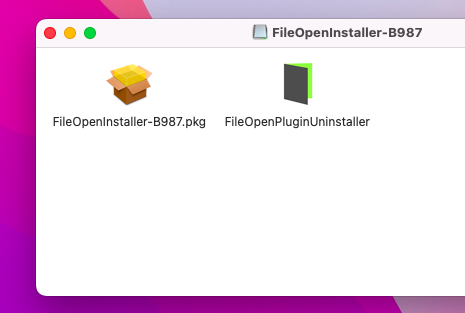
- Podržte klávesu Ctrl, klikněte na ikonu aplikace a poté z místní nabídky vyberte volbu Otevřít.
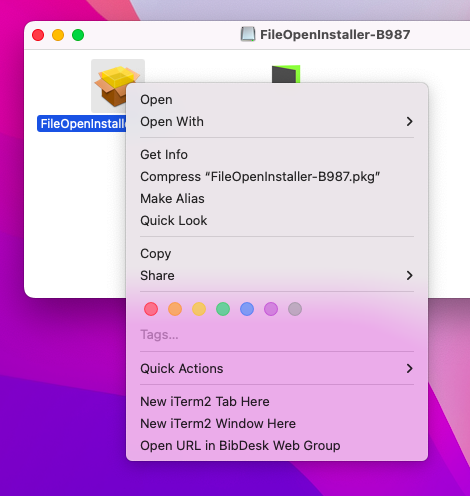
- Proces instalace otevře výzvu "FileOpenInstaller-B987.pkg nelze otevřít, protože Apple nemůže zkontrolovat, zda neobsahuje škodlivý software." Klikněte na tlačítko Otevřít.
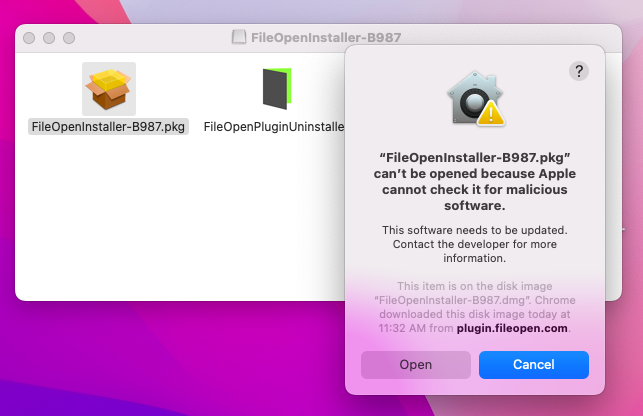
- Dále postupujte podle pokynů instalátoru.
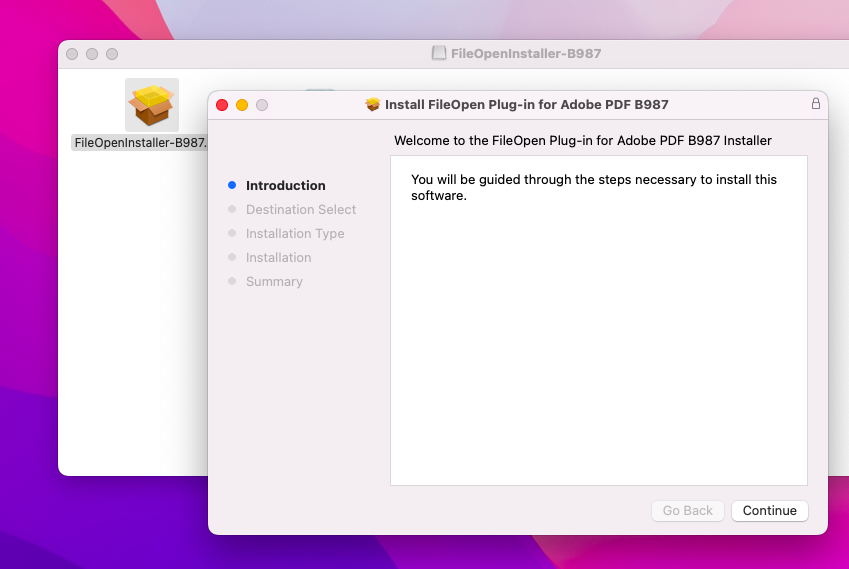
- V průběhu instalace je vyžadováno ověření. Zadejte uživatelské jméno a heslo svého zařízení Mac.
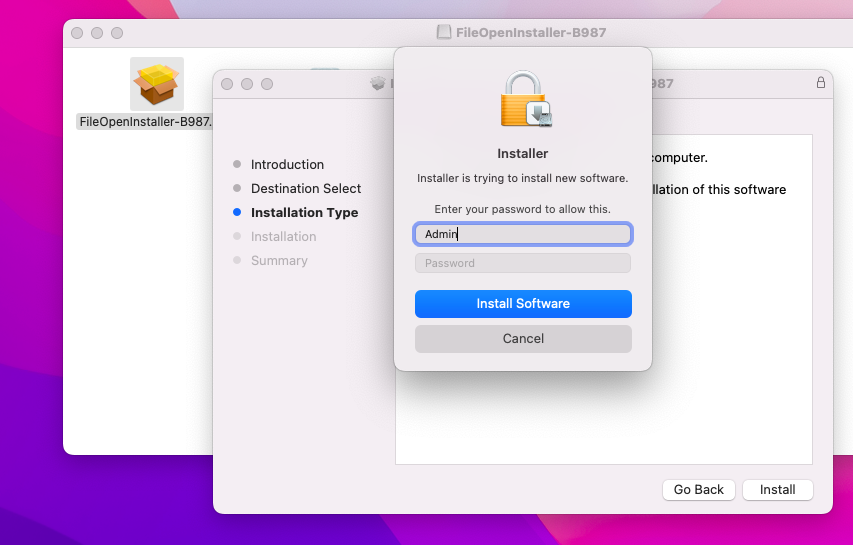
- Po dokončení instalace klikněte na tlačítko Zavřít.
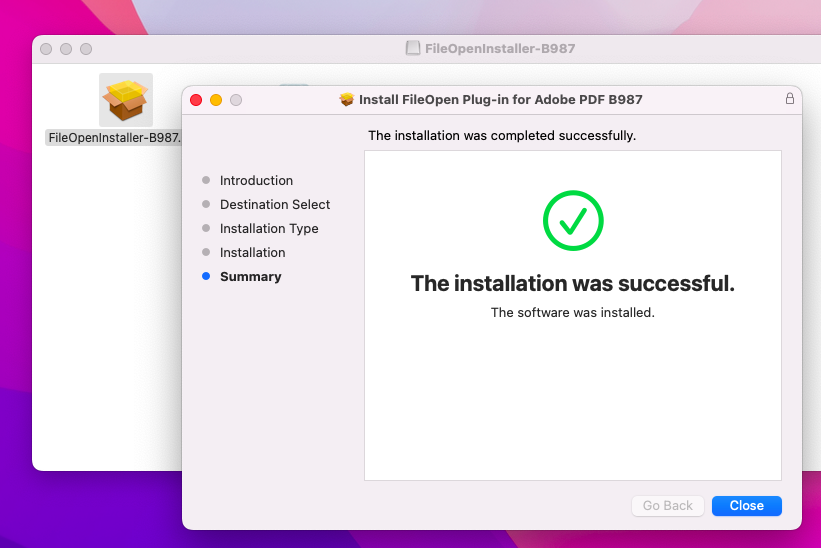
- Přihlašte se do služby ČSN online a vyzkoušejte funkci pluginu na testovacím PDF souboru (musí se zobrazit text).
Pokud nastane
problém při instalaci nebo se zobrazí
chybová hláška, zkontrolujte nejdříve sekci
Časté dotazy, zda na Váš dotaz již neexistuje odpověď tam, a až poté kontaktujte podporu ČSN online.
S P R Á V A U Ž I V A T E L Ů
Tento okruh je určený pouze správcům uživatelů ve společnosti, kteří mají k daným úkonům přidělené oprávnění!
SPRÁVA UŽIVATELŮ
Přidání nového uživatele
Po vytvoření nové registrace služby ČSN online se automaticky vytvoří pouze správce uživatelů. Ten potom přidá jednotlivé uživatele a přiřadí jim požadované licence.
- Přihlašte se do služby ČSN online.
- Správa uživatelů se provádí v menu Administrace práv uživatelů.
- Nad tabulkou uživatelů stiskněte odkaz Vytvořit nového uživatele.
- Vyplňte informace o uživateli a přiřaďte mu volnou licenci (počet volných licencí naleznete nad tabulkou uživatelů).
- Klikněte na tlačítko Uložit. Nový uživatel se přidá do tabulky uživatelů a je mu automaticky odeslán informativní e-mail s vygenerovaným heslem (to lze změnit v menu Změnit heslo). Přístup do ČSN online má uživatel ihned funkční (pokud již byl doručen poplatek na bankovní účet Poskytovatele).
SPRÁVA UŽIVATELŮ
Deaktivace přístupu uživatele
Pokud uživatel opouští zaměstnání nebo pracovní pozici, je možné mu odebrat přístupová práva ke službě ČSN online. Tato práva lze předat novému / jinému zaměstnanci.
- Přihlašte se do služby ČSN online.
- Správa uživatelů se provádí v menu Administrace práv uživatelů.
- V tabulce uživatelů deaktivujete přístup k normám uživateli stisknutím křížku X úplně vpravo. Uživatel zčervená a jeho licence se uvolní pro další použití.
- Uživatele nelze opět aktivovat bez asistence podpory ČSN online, jelikož by k takové události mělo docházet pouze ve výjimečném a odůvodněném případě.
SPRÁVA UŽIVATELŮ
Změna správce uživatelů / deaktivace správce uživatelů
Správce uživatelů, který opouští svoji pozici, může postupovat dvěma způsoby:
- Přihlašte se do služby ČSN online.
- Správa uživatelů se provádí v menu Administrace práv uživatelů.
- Pokud chcete změnit správce uživatelů, klikněte v tabulce uživatelů u správce, kterého chcete změnit na Změna správce. Vyplňte formulář s informacemi o novém správci. Pokud e-mailová adresa uživatele již v tabulce existuje, změní se práva uživatele na správce uživatelů, pokud neexistuje, automaticky se založí nový uživatel, kterému je odeslán e-mail s informacemi a vygenerovaným heslem. Licence se dědí od původního správce (a to i v případě bez licence).
- Pokud již existují 2 správci, může být jeden správce deaktivován. Deaktivace se provádí v tabulce uživatelů u příslušného správce kliknutím na D - deaktivovat správce uživatelů. Změna se provede ihned po odeslání formuláře do systému.
Ž Á D O S T / P O P L A T E K
Tento okruh je určený pouze správcům uživatelů ve společnosti, kteří mají k daným úkonům přidělené oprávnění!
ŽÁDOST / POPLATEK
Podání žádosti
Žádosti, které aktuálně můžete podat, naleznete v menu
O službě - Žádosti.
Za správnost veškerých údajů uvedených v žádosti
odpovídá Žadatel. Nesprávně zadané údaje v již podané žádosti
nelze zpětně upravovat.
Pokud Žadatel zjistí chybné údaje v již podané žádosti, zašle
požadavek na stornování žádosti na e-mailovou adresu
technické podpory ČSN online a až poté si může vytvořit
novou žádost s opravenými údaji.
ŽÁDOST / POPLATEK
Prodloužení předplaceného období
Možnost prodloužit službu se v menu O službě - Žádosti správci uživatelů zobrazí nejdříve 60 dnů před koncem platnosti předplaceného období.
Správce uživatelů obdrží také avízo e-mailem o blížícím se konci tohoto období a to 60, 30 a 7 dnů před datem ukončení platnosti služby.
Není-li poplatek přijat na bankovní účet Poskytovatele služby do tohoto data, zůstává sice přihlášení do uživatelského účtu stále funkční, ale funkce prohlížení a tisku norem je pozastavena. K obnovení přístupu k normám dojde až po obdržení platby, na základě žádosti o prodloužení služby. Z tohoto důvodu doporučujeme vždy provádět platbu minimálně 3 pracovní dny před koncem předplaceného období!
ŽÁDOST / POPLATEK
Zvýšení počtu uživatelů během předplaceného období
Během předplaceného období lze dokoupit další potřebné licence pro nové uživatele a to pomocí žádosti Navýšit počty uživatelů v menu O službě - Žádosti.
!!! POZOR !!! Tato žádost službu ČSN online neprodlužuje a navýšení počtu uživatelů je vždy platné pouze do konce platnosti předplaceného období (spolu s ostatními licencemi).
Snížit počty uživatelů během předplaceného období nelze, jelikož již na toto období máte zakoupené a použité licence. V žádosti o prodloužení služby na další období můžete však počty licencí i snížit. V administraci práv uživatelů je pak potřeba deaktivovat uživatele, kterým byl, dle Vašeho rozhodnutí, přístup ke službě na další období pozastaven.
ŽÁDOST / POPLATEK
Dokoupení tiskových stran
Tiskové strany jsou po zakoupení licencí sdílené pro všechny uživatele s možností tisku. Pokud dojde k vyčerpání nebo poklesu tiskových stran pod Vámi preferovanou úroveň, můžete další tiskové strany dokoupit pomocí žádosti Dokoupit tiskové strany v menu O službě - Žádosti.
!!! POZOR !!! Tato žádost službu ČSN online neprodlužuje.
Nevyčerpané tiskové strany budou převedeny do dalšího předplaceného období. Podmínkou, umožňující tyto stránky dočerpat, je však navazující prodloužení předplaceného období a mít v novém období zakoupenou alespoň 1 licenci s možností tisku.
ŽÁDOST / POPLATEK
Potvrzení o podání žádosti, výzva k zaplacení / potvrzení o zaplacení poplatku
Po odeslání žádosti (ke které se vztahuje poplatek) do systému, obdrží Žadatel Potvrzení o podání žádosti a zároveň Výzvu k zaplacení poplatku za poskytnutí přístupu do služby ČSN online a to na e-mailovou adresu, kterou uvedl v žádosti. Správce uživatelů si tyto dokumenty může také stáhnout z tabulky žádostí v menu O službě - Žádosti.
Po uhrazení poplatku a doručení na bankovní účet Poskytovatele služby (obvykle 2 až 3 pracovní dny po zaplacení), obdrží Žadatel Potvrzení o zaplacení poplatku a to na e-mailovou adresu, kterou uvedl v žádosti. Správce uživatelů si potvrzení může také stáhnout z tabulky žádostí v menu O službě - Žádosti.
V Y H L E D Á V Á N Í V Č S N
VYHLEDÁVÁNÍ V ČSN
Možnosti vyhledávání v ČSN
Do podrobného vyhledávání norem vstoupíte přes horní menu
Vyhledávání kliknutím na
V NORMÁCH. Vyhledávat můžete platné či neplatné normy a to podle označení normy, třídícího znaku, českého nebo anglického názvu, věstníku vydání, zapracované normy, katalogového čísla a ICS kódu.
Výsledky hledání lze řadit podle třídícího znaku nebo označení normy.
U většiny polí vyhledávacího formuláře, můžete zobrazit doplňující informace kliknutím na
obrázek otazníku vedle pole, kde najdete také příklady zadání.
Na to, jak vyhledávat v Seznamu ČSN, se také můžete podívat ve
videonávodu.
Vyhledávat můžete také
V TNI nebo
V PRODUKTECH, NÁZVECH A OZNAČENÍCH.
VYHLEDÁVÁNÍ V ČSN
Detailní informace o ČSN
Po vyhledání konkrétní ČSN je potřeba pro zobrazení detailních informací kliknout na
označení normy (např. ČSN EN 10216-2+A1) nebo na
obrázek dokumentu pod ním. Zobrazí se tabulka, ve které jsou uvedeny veškeré dostupné informace o vybrané ČSN (např. zda bude přeložena, datum účinnosti apod.)
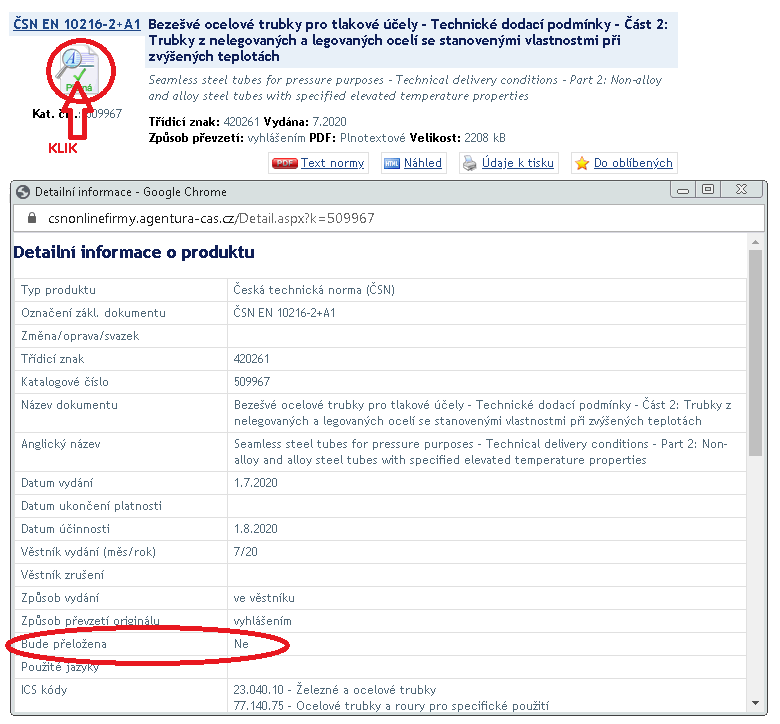
VYHLEDÁVÁNÍ V ČSN
Export seznamu vyhledaných ČSN do souboru
ČSN, vyhledané dle Vašich kritérií, lze exportovat do excelového souboru (formát *.csv) pomocí odkazu Export do CSV. Takto lze exportovat méně než 500 norem.